Jautājums
Problēma: kā novērst tastatūras problēmu, kad tajā tiek ievadīti cipari, nevis burti?
Sveiki. Man ir dīvaina problēma ar datoru. Man ir Dell klēpjdators, kuru jau sen esmu jauninājis uz Windows 10. Pēdējā laikā nav instalēti jauni atjauninājumi. Kad ir ieslēgta funkcija NumLock, taustiņi U, I, O, P, J, K, L un M raksta ciparus, nevis burtus. Esmu mēģinājis nospiest taustiņu FN+num lock un FN+Shift+num lock, un problēma joprojām pastāv. Lūdzu, palīdziet, jo tas mani ļoti kaitina!
Atrisināta atbilde
Tastatūras problēmas var padarīt jūsu datoru nelietojamu, ja vien jūsu mājas tuvumā nav rezerves tastatūras vai tehnoloģiju veikala. Windows kopiena labi zina par Windows 10 kumulatīvo atjauninājumu KB3194496,[1] kas izraisīja tastatūras un peles pārtraukšanu vai darbības traucējumus dažādos veidos, taču tā nebija vienīgā tastatūras problēma tajā laikā.
Šajās dienās Windows 10 lietotāji saskaras ar dīvainu problēmu, kas saistīta ar atslēgu apmaiņu.[2] Kamēr taustiņš Num Lock ir ieslēgts, daži taustiņi, kuriem ir paredzēts rakstīt burtus, tā vietā raksta ciparus. Daži speciālisti apgalvo, ka tas var notikt, ja datora īpašnieks pirms kāda laika ir izmantojis ārējo tastatūru.
Saskaņā ar pētījumiem liels skaits lietotāju ir uzskatījuši, ka tastatūras problēma, kurā tiek ievadīti cipari, nevis burti, ir ļoti kaitinoša un notiek pat nejauši. Piemēram, viens Acer Aspire R ir atklājis šo problēmu savā datorā un apgalvo, ka pagriežot planšetdatora režīms un atkal izslēgšana kādu laiku palīdz, bet pēc tam tastatūra sāk rakstīt ciparus, nevis burtus atkal.[3]
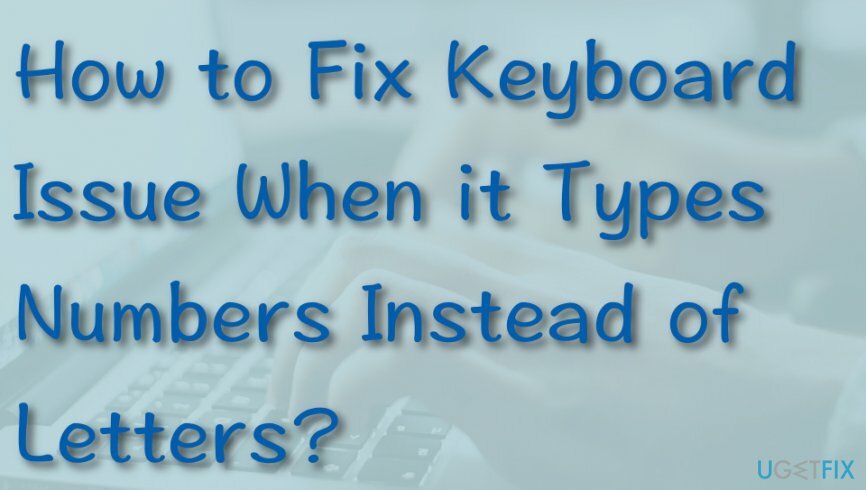
Kā paskaidrots, lietotājs, iespējams, ir izslēdzis ciparu bloķēšanu klēpjdatorā, bet atstājis to ārējā tastatūrā. Tāpēc, kad tas tika atvienots, šī konfrontācija var izraisīt dīvainu tastatūras burtu un ciparu sajaukšanu. Papildus tam var būt arī Constant Guard, interneta drošības rīks, iespējams, problēmas vaininieks. Tādējādi mēs nodrošināsim vairākus labojumus, kas var palīdzēt novērst tastatūras problēmu, kad tajā tiek ievadīti cipari, nevis burti.
Kā novērst tastatūras problēmu, kad tajā tiek ievadīti cipari, nevis burti?
Lai labotu bojātu sistēmu, jums ir jāiegādājas licencēta versija Reimage Reimage.
Vispirms pārbaudiet, vai problēmas cēlonis ir tastatūra vai dators. Šim nolūkam mēģiniet datoram pievienot citu tastatūru. Ja izmantojat galddatoru, izmēģiniet tastatūru citā datorā.
1. metode. Izmantojiet Windows ekrāna tastatūru, lai atspējotu NumLock
Lai labotu bojātu sistēmu, jums ir jāiegādājas licencēta versija Reimage Reimage.
- Turiet Win atslēga un R poga uz tastatūras, līdz tiek parādīts mazs palaišanas lodziņš.
- Tips osk un nospiediet Ievadiet atslēgu.
- Jums tiks nodrošināts tastatūras attēls.
- Ja redzat NumLock baltā krāsā, tev vajag Izslēdziet ciparu atslēgu.
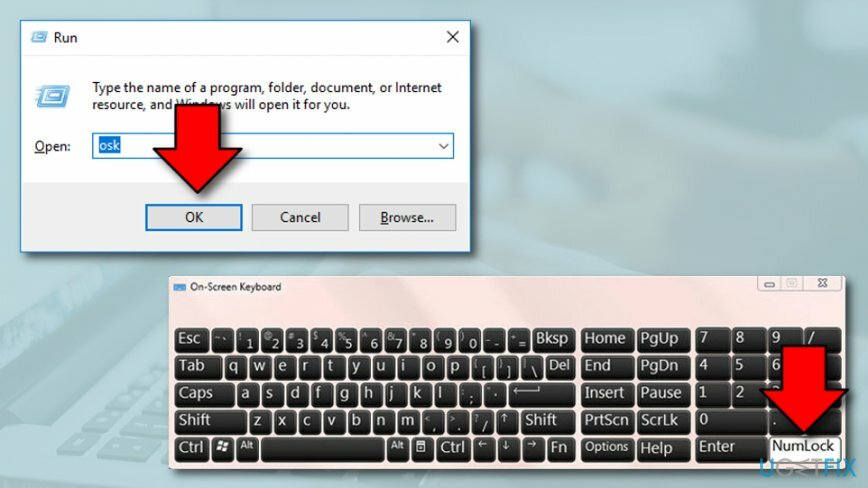
- Ja jūs neredzat NumLock, turpiniet ar Opcijas > Ieslēgt ciparu tastatūru > Labi.
- Kad NumLock parādās, atspējot to.
2. metode. Izmantojiet ārējo tastatūru, lai izslēgtu NumLock
Lai labotu bojātu sistēmu, jums ir jāiegādājas licencēta versija Reimage Reimage.
Ja jums ir klēpjdators, bet dažreiz izmantošanai pievienojat papildu tastatūru, problēma, iespējams, slēpjas šeit. Mēģiniet izslēgt ārējās tastatūras opciju NumLock un pārbaudiet, vai tas palīdz:
- Pirms pievienojat papildu tastatūru, izslēdziet NumLock uz tastatūras.
- Pēc tam pievienojiet ārējo tastatūru.
- Ja NumLock atrodas ārējā tastatūrā, izslēdz to.
- Pārbaudiet, vai NumLock ir izslēgts gan datorā, gan ārējā tastatūrā.
- Tagad atvienojiet tastatūru, un problēma ir jāatrisina.
3. metode. Atjauniniet draivera programmatūru
Lai labotu bojātu sistēmu, jums ir jāiegādājas licencēta versija Reimage Reimage.
Ja vainīgais nav ārējā tastatūra, varat mēģināt atjaunināt draivera programmatūru:
- Ar peles labo pogu noklikšķiniet uz Win atslēga un atlasiet Ierīču pārvaldnieks.
- Atvērt Ierīču pārvaldnieks un atrodiet tastatūras draiverus.
- Noklikšķiniet uz Tastatūra iespēju paplašināt sarakstu.
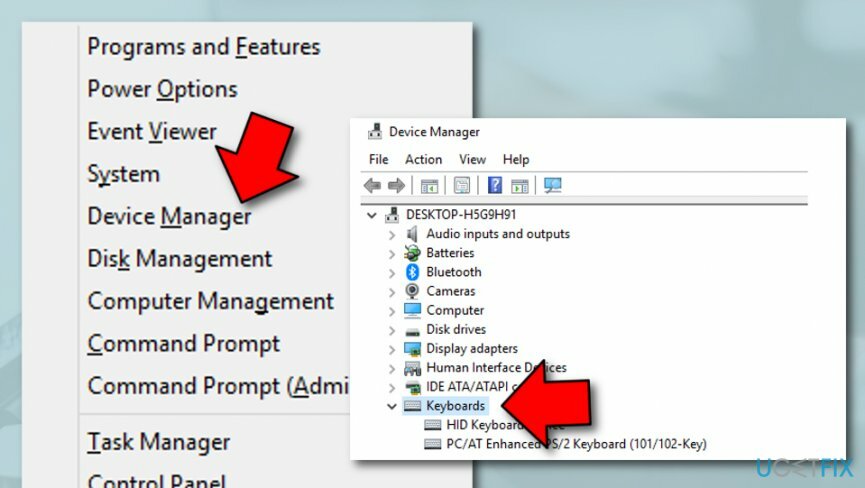
- Noklikšķiniet uz vienumiem pa vienam un atlasiet Atjauniniet draivera programmatūru.
4. metode. Mēģiniet novērst problēmas, lai noteiktu problēmas cēloni
Lai labotu bojātu sistēmu, jums ir jāiegādājas licencēta versija Reimage Reimage.
Dažreiz problēmas novēršanas funkcijas izvēle var palīdzēt noteikt problēmu. Mēģiniet palaist problēmu risinātāju, izpildot tālāk norādīto procedūru.
- Iet uz Windows meklēšana.
- Tips "Iestatījumi".
- Klikšķiniet uz Windows iestatījumi un turpiniet ar Atjaunināšana un drošība sadaļā.
- Pēc tam atrodiet un atlasiet Problēmu novēršana.
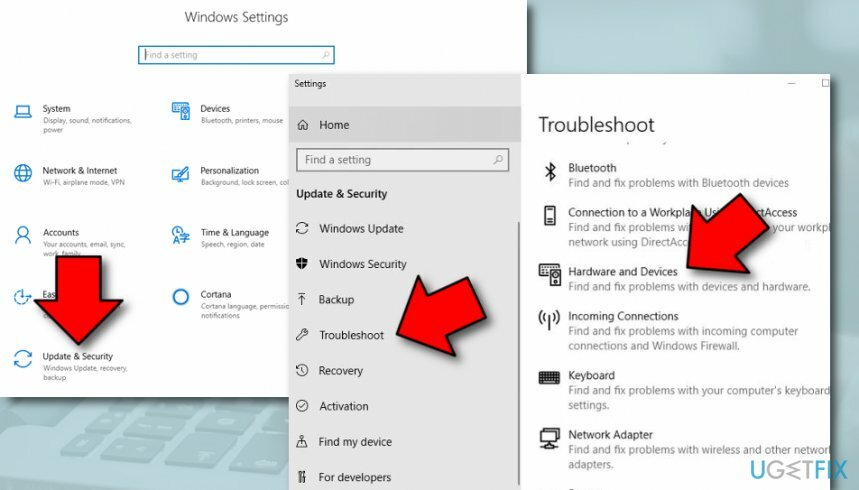
- Pēc tam izvēlieties Aparatūra un ierīces un izvēlēties Palaidiet problēmu risinātāju (ir arī a Tastatūras problēmu novēršana tu vari skriet).
Ja neviens no risinājumiem nepalīdzēja, varat mēģināt palaist paaugstinātu komandu uzvedni. Šim nolūkam noklikšķiniet uz Win taustiņš + R, tips regeditun nospiediet Ievadiet. Ja tas nedarbojas, vēl viens ieteikums būtu pārbaudīt sistēmu Pastāvīgās apsardzes rīks. Ja esat to instalējis, atveriet lietotni un pārejiet uz tās opcijām. Izvēlieties konfigurēt manu aizsardzība pret taustiņu aizsērēšanu un Atspējojiet to.
Visbeidzot, kad tastatūra pārstāj rakstīt nepareizos simbolus, palaidiet skenēšanu ar ReimageMac veļas mašīna X9 lai veiktu reģistra tīrīšanu un pilnu sistēmas optimizāciju. Tomēr, ja problēmu nevarat novērst, izmantojot manuālas instrukcijas, tā pati programmatūra var palīdzēt noteikt tastatūras problēmas cēloni, kad burtu vietā tiek ievadīti skaitļi.
Automātiski izlabojiet kļūdas
ugetfix.com komanda cenšas darīt visu iespējamo, lai palīdzētu lietotājiem atrast labākos risinājumus kļūdu novēršanai. Ja nevēlaties cīnīties ar manuālām remonta metodēm, lūdzu, izmantojiet automātisko programmatūru. Visus ieteiktos produktus ir pārbaudījuši un apstiprinājuši mūsu profesionāļi. Tālāk ir norādīti rīki, kurus varat izmantot kļūdas labošanai.
Piedāvājums
dari to tagad!
Lejupielādēt FixLaime
Garantija
dari to tagad!
Lejupielādēt FixLaime
Garantija
Ja jums neizdevās novērst kļūdu, izmantojot Reimage, sazinieties ar mūsu atbalsta komandu, lai saņemtu palīdzību. Lūdzu, dariet mums zināmu visu informāciju, kas, jūsuprāt, mums būtu jāzina par jūsu problēmu.
Šajā patentētajā labošanas procesā tiek izmantota 25 miljonu komponentu datubāze, kas var aizstāt jebkuru bojātu vai trūkstošu failu lietotāja datorā.
Lai labotu bojātu sistēmu, jums ir jāiegādājas licencēta versija Reimage ļaunprātīgas programmatūras noņemšanas rīks.

Lai paliktu pilnīgi anonīms un novērstu ISP un valdība no spiegošanas uz jums, jums vajadzētu nodarbināt Privāta piekļuve internetam VPN. Tas ļaus jums izveidot savienojumu ar internetu, vienlaikus esot pilnīgi anonīmam, šifrējot visu informāciju, novēršot izsekotājus, reklāmas, kā arī ļaunprātīgu saturu. Vissvarīgākais ir tas, ka jūs apturēsit nelikumīgās novērošanas darbības, ko NSA un citas valsts iestādes veic aiz muguras.
Datora lietošanas laikā jebkurā laikā var notikt neparedzēti apstākļi: tas var izslēgties strāvas padeves pārtraukuma dēļ, a Var parādīties zilais nāves ekrāns (BSoD) vai nejauši Windows atjauninājumi var tikt instalēti pēc tam, kad uz dažām dienām aizgājāt. minūtes. Tā rezultātā var tikt zaudēti jūsu skolas darbi, svarīgi dokumenti un citi dati. Uz atgūties zaudētos failus varat izmantot Data Recovery Pro – tā meklē to failu kopijās, kas joprojām ir pieejami jūsu cietajā diskā, un ātri tos izgūst.